মাইনক্রাফ্টে কোনও সাউন্ড বাগ ঠিক করার জন্য 5 টি উপায় (04.27.24)
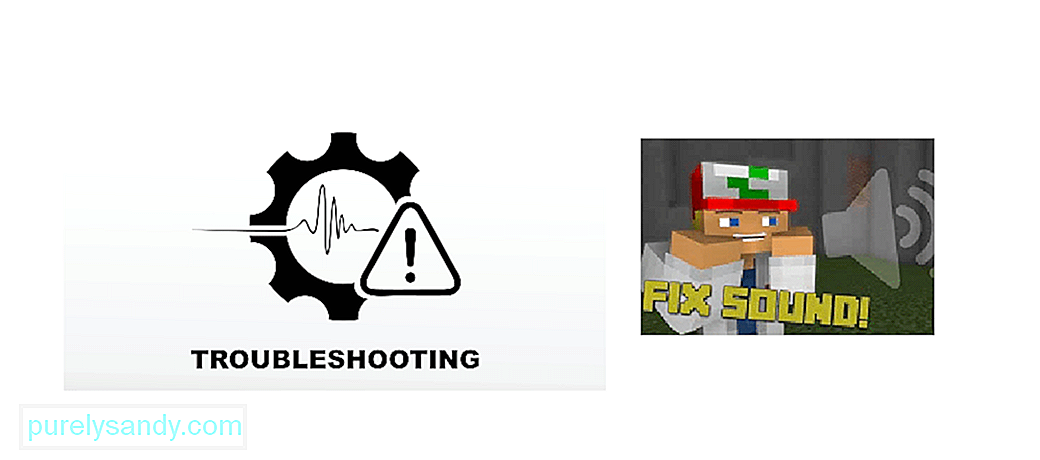 মাইনক্রাফ্ট নেই কোনও শব্দ
মাইনক্রাফ্ট নেই কোনও শব্দ কিছু ব্যবহারকারী তাদের গেমের অডিও নিয়ে সমস্যায় জর্জরিত হন, ফলে কোনও শব্দ ছাড়াই বিরক্তিকর গেমপ্লে অভিজ্ঞতা হয়। আপনি যদি একই সমস্যার মুখোমুখি হয়ে থাকেন তবে আপনি নিজের অডিওটি চালু এবং চলমান রাখতে এবং মাইনক্রাফ্টের নিখরচায় বিশ্বে রোমিংয়ে ফিরে আসতে এই গাইডটি অনুসরণ করতে পারেন মাইনক্রাফ্টে কোনও সাউন্ড বাগ ফিক্স করার উপায়
আপনি একটি নিয়োগ করতে পারেন আপনার সমস্যা সমাধানের জন্য সমাধানের সংখ্যা, যেমন:
জনপ্রিয় মাইনক্রাফ্ট পাঠ
- আপনার গেমটি রিফ্রেশ করুন
- মাইনক্রাফ্ট নিঃশব্দ করা হয়েছে কিনা তা পরীক্ষা করুন
- মাইনক্রাফ্ট অডিও সেটিংস পরীক্ষা করুন
- অডিও ড্রাইভার আপডেট করুন
- গেমটি পুনরায় ইনস্টল করুন
1। আপনার গেমটি রিফ্রেশ করুন
গেমের সময় আপনি যদি অডিও সমস্যার মুখোমুখি হন তবে রিফ্রেশ করার জন্য আপনার কীবোর্ডে F3 + S টিপুন। যদি এটি কাজ না করে, F3 + T টিপতে চেষ্টা করুন, কারণ এই উভয় শর্টকাট গেমের টেক্সচার, শব্দগুলি এবং অন্যান্য রিমগ সামগ্রীগুলি পুনরায় লোড করতে সহায়তা করে। স্ক্রীনটি লোড হয়ে যাওয়ার পরে আপনার অডিওটি ঠিক আছে কিনা তা পরীক্ষা করে দেখুন এবং না হলে পরবর্তী পদ্ধতিতে যান
২। গেমটি দুর্ঘটনাক্রমে নিঃশব্দ করা হয়েছে কিনা তা পরীক্ষা করুন
আপনি যদি হঠাৎ গেমটিতে কোনও শব্দ না পেয়ে থাকেন তবে আপনার নিজের পিসি বা গেমটি স্বয়ংক্রিয়ভাবে নিঃশব্দ করা হয়নি কিনা তা পরীক্ষা করা উচিত। আপনি এটি শুনতে পাচ্ছেন এবং আপনার পিসি নিরবচ্ছিন্ন হয়েছে তা নিশ্চিত করতে যে কোনও অডিও ফাইল প্লে করুন। তারপরে ভলিউম আইকনে ডান ক্লিক করুন এবং গেম অডিওটি বিশেষভাবে নিঃশব্দ করা হচ্ছে না তা নিশ্চিত করে ভলিউম মিক্সারটি খুলুন। গেমটি পুনঃসূচনা করুন এবং দেখুন এটি কার্যকর হয়েছে কিনা
3। মাইনক্রাফ্ট অডিও সেটিংস পরীক্ষা করুন
পূর্বের কোনও পদ্ধতি যদি কাজ না করে তবে মাইনক্রাফ্ট চালু করুন এবং অপশনগুলিতে অডিও সেটিংস সন্ধান করুন বিকল্প & জিটিতে নেভিগেট করুন; সংগীত এবং শব্দগুলি
নিশ্চিত হয়ে নিন যে সমস্ত অডিও সেটিংস মাস্টার ভলিউম এর সাথে সম্পূর্ণ পূর্ণ হয়ে গেছে, তারপরে সংরক্ষণ করার জন্য ক্লিক করুন। আর একবার গেমটি পুনঃসূচনা করুন এবং দেখুন এটি আপনার সমস্যার সমাধান করেছে কিনা
৪। অডিও ড্রাইভারগুলি আপডেট করুন
প্রায়শই না, গেমগুলিতে শব্দ সংক্রান্ত সমস্যাগুলি অডিও ডিভাইসের পুরানো ড্রাইভারদের জন্য দায়ী করা যেতে পারে। আপনি গেমের শব্দটি চেষ্টা করে ঠিক করার জন্য আপনার ড্রাইভার আপডেট করতে এগিয়ে যেতে পারেন
- রান উইন্ডোটি খুলতে Win + R টিপুন এবং "devmgmt.msc" টাইপ করুন, তারপরে <ওপেন টিপুন strong> ডিভাইস পরিচালক
- অডিও ইনপুট এবং আউটপুট বিভাগটি খুলুন এবং আপনার অডিও ডিভাইসে ডান ক্লিক করুন এবং ড্রাইভার আপডেট করুন
- আপডেট হওয়া ড্রাইভার সফ্টওয়্যারটির জন্য স্বয়ংক্রিয়ভাবে অনুসন্ধান করুন এ চয়ন করুন এবং কেবল ইনস্টলেশন প্রক্রিয়াটি অনুসরণ করুন
এটি শেষ হয়ে যাওয়ার পরে, কেবল আপনার কম্পিউটার পুনরায় চালু করুন এবং চালু করুন অডিও সমস্যা স্থির হয়েছে কিনা তা দেখতে গেমটি।
5 মাইনক্রাফ্ট পুনরায় ইনস্টল করুন
অন্য সমস্ত কিছু যদি আপনার সমস্যার সমাধান করতে ব্যর্থ হয় তবে আপনাকে আপনার গেমটি পুনরায় ইনস্টল করতে হবে। এটি করার জন্য আপনাকে আপনার পিসি থেকে মাইনক্রাফ্ট আনইনস্টল করতে হবে
- প্রথমে কন্ট্রোল প্যানেলটি
- অনুসন্ধান করুন প্রোগ্রাম এ ক্লিক করুন এবং তারপরে একটি প্রোগ্রাম আনইনস্টল করুন
- তালিকা থেকে মাইনক্রাফ্টটিতে ডান ক্লিক করুন এবং আনইনস্টল নির্বাচন করুন
- নির্দেশাবলী অনুসরণ করুন আপনার সিস্টেম থেকে গেমটি এবং এর সমস্ত ফাইল কার্যকরভাবে মুছে ফেলার জন্য স্ক্রিন। এটি নিশ্চিত করবে যে সমস্ত ফাইল সঠিকভাবে সেট আপ হয়েছে এবং আপনার আর গেমের শব্দে কোনও সমস্যা থাকবে না

ইউটিউব ভিডিও: মাইনক্রাফ্টে কোনও সাউন্ড বাগ ঠিক করার জন্য 5 টি উপায়
04, 2024

